Рассмотрим, как сделать свои стикеры для Telegram. Для этого вам понадобятся базовые знания Фотошопа и работы с ботами мессенджера.
Telegram – это один из самых популярных и перспективных мессенджеров.
Количество активных пользователей насчитывает более 100 миллионов аккаунтов.
Изначально целью мессенджера было создание на 100% безопасной среды для общения людей со всего мира.
Сегодня Телеграмм – это не только безопасность, но еще и огромное количество интересного контента.
Другие особенности мессенджера:
- Возможность создания собственных блогов, каналов-сообществ, ботов. Боты – это автоматические утилиты, которыми нужно управлять специальными командами;
- Удобный мультиязычный интерфейс;
- Система шифрования пользовательских данных. Перехватить ваши сообщения не сможет никто. Все благодаря стойкому ко взлому алгоритму обмена ключами шифрования;
- Кроссплатформенность. Клиентские программ для Телеграмма доступны пользователям мобильных и десктопных операционных систем – Windows, Mac OS, iOS, Android, Windows Phone. Также, есть веб-приложение, в которое можно зайти с любого браузера, не устанавливая специальную программу;
- Возможность двустороннего удаления сообщения. Впервые такая особенность появилась у Телеграмма, потом её подхватили и другие разработчики аналогичных мессенджеров;
- Возможность делиться с собеседниками своим местоположением;
- Создание диалогов с количеством пользователей до 200 человек.
Многие используют Телеграмм не только как мессенджер, но и как облачное хранилище для своих фото, видео, документов и любых других файлов.
Их можно сбросить в диалог с самим собой и хранить там неограниченное количество времени. Так вы получите быстрый доступ к файлам со всех устройств.
Стикер-паки (наборы картинок) пользователи могут создавать и добавлять самостоятельно при помощи встроенного бота.
Создание набора картинок для стикеров
В мессенджере отсутствует поисковик по стикерам.
Это означает, что вы сможете добавлять себе только те наборы, которые видите у других пользователей.
Достаточно просто нажать на понравившуюся картинку и во всплывающем окне нажать на клавишу «ADD».
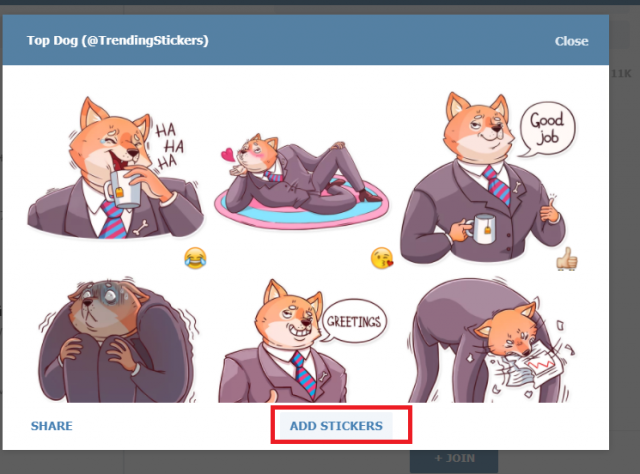
Рис.2 – добавление набора себе в аккаунт
Теперь набор отображается и в вашем списке стикеров.
Таким образом, распространить их можно только «по цепочке» юзеров.
Поиск нужных картинок
Если же вы хотите добавить в Телеграмм стикеры с изображением любимых героев или же различных мемов, советуем сначала убедиться, что их еще нет в Телеграмм, ведь сервис насчитывает более 100 000 различных бесплатных стикер-паков.
Есть большая вероятность того, что кто-кто уже создал нужные вам картинки и добавил их в сервис.
В поисковике достаточно ввести тематику стикеров:
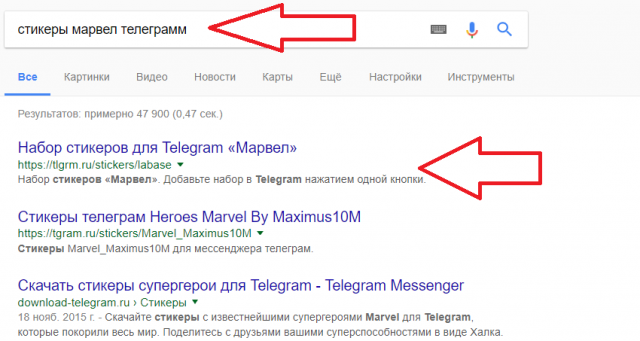
Рис.3 – поиск подборок в интернете
Теперь достаточно перейти по первой ссылке поисковой выдачи.
Вы попадете на страницу сайта с превью всех стикеров и клавишей для добавления в свой Телеграмм.
Нажав на эту кнопку, вы будете перенаправлены в свой аккаунт, прямо на страничку стикеров.
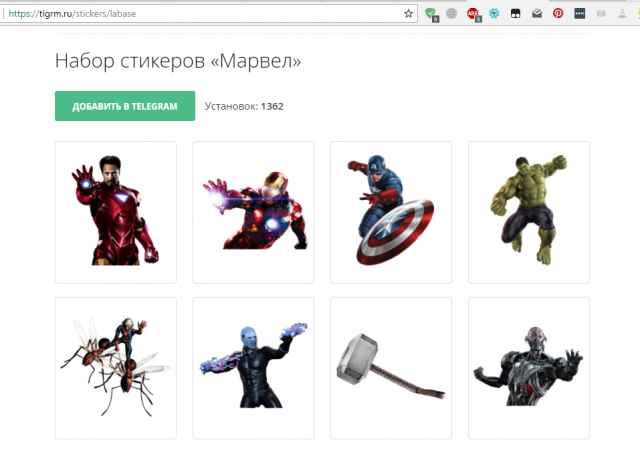
Рис.4 – поиск набора нужной тематики
Также, есть специальный бот, который регулярно добавляет новые интересные наборы.
Найти его можно по ссылке.
Чтобы следить за последними новостями и новейшими наборами картинок, нажмите на клавишу:
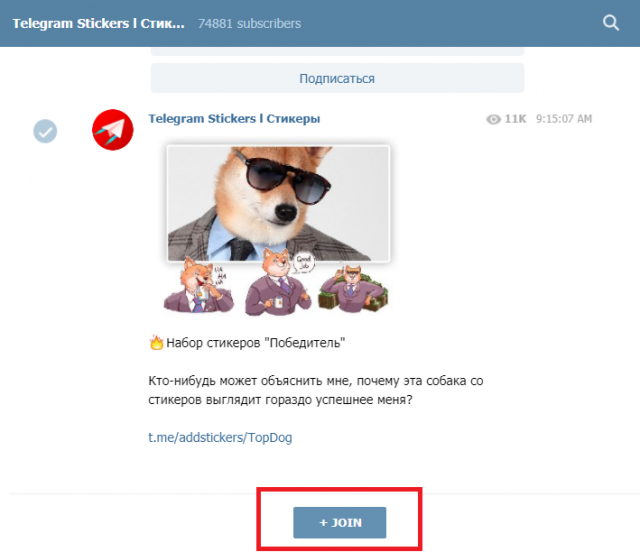
Рис.5 – поиск по подборкам картинок
Создание стикеров
Если же вы не можете найти стикеры нужной тематики или же у вас появилась креативная идея по созданию своего собственного набора, можно сделать сбои собственные картинки.
- Уметь работать в Фотошопе на базовом уровне;
- Установленная на компьютере любая версия Photoshop;
- Свой аккаунт в Телеграмме.
Прежде чем приступать к созданию стикеров, нужно помнить, что правилами сервиса запрещается добавление контента, который не соответствует возрастному цензу или же может навредить другим пользователям мессенджера.
Отрисовать свои картинки или отредактировать уже существующие в интернете изображения не сложно.
Трудности могут возникнуть только у новичков, которые ранее не работал с Фотошопом.
Если нет необходимости удалять фон, выполнять замену слоёв, можно ограничиться и обычным Paint.
Рассмотрим процесс создания стикеров на конкретном примере:
1Для начала следует выбрать тематику набора. Все картинки не обязательно должны быть сделаны в одном стиле. В Телеграмме можно часто встретить стикеры, не связанные между собой, но они добавлены в один пак;
2Возьмите картинку, из которой нужно вырезать стикер и откройте её в редакторе;
3С помощью инструмента «Выделение» или «Волшебная палочка», выделите область, которая и будет вашей картинкой в телеграмме. Иногда в автоматическом режиме это делается не совсем ровно, поэтому следует увеличить полотно и отредактировать все изъяны. Чем лучше вы проработаете все контуры, тем аккуратнее будет выглядеть итоговая картинка;

Рис.6 – выделение области картинки
4После того, как вы выбрали нужную область, найдите значок «Контуры» (Paths) на панели инструментов. Во всплывающем окне кликните на «Обрезать область». После этого лишний фон будет удален;
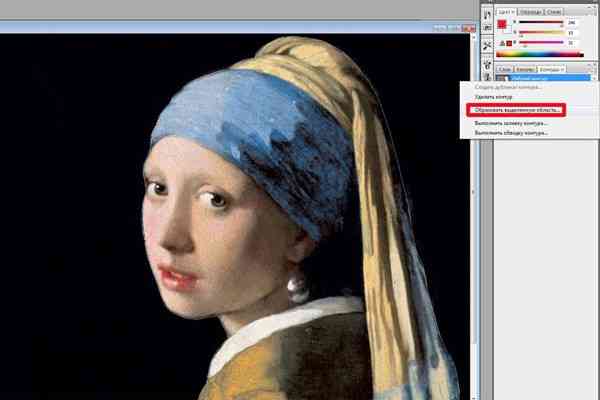
Рис.7 – удаление фона
5Получившееся изображение может выглядеть неестественно, поэтому нам нужно сгладить контур. Для этого выберите на панели инструментов иконку «Растушёвка» и определите радиус кисти, который соответствует масштабу полотна (лучше выставить значение 1-2 пикселя). Также, обязательно отметьте галочкой пункт «Сглаживание»;

Рис.8 – сглаживание границ
6Объект будет сохранять контур. Скопируйте его с помощью клавиш CTRL-C. Перенесите картинку на новый холст (для этого нужно открыть новый пустой документ в Фотошопе);
7Прежде чем копировать изображение на новую область, выставьте размеры холста. Сделать это можно на этапе создания нового документа. Ширина и высота должны быть по 512 пикселей. Фон должен быть прозрачным. Это обязательные требования для всех стикеров Телеграмма.
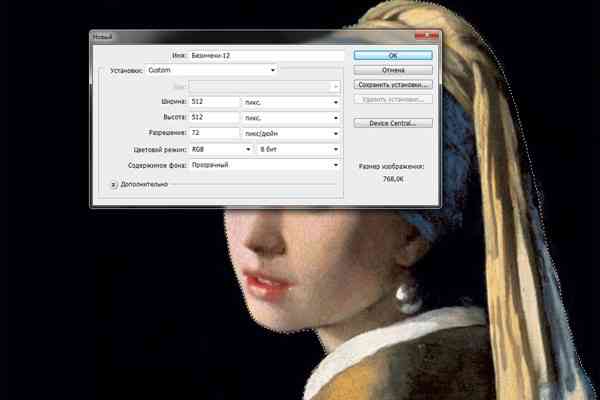
Рис.9 – создание нового холста
8После открытия нового документа добавьте в него ранее скопированный элемент с помощью кнопок CTRL—V.
Результат работы сохраните в файл картинки с форматом PNG. Таким образом обрежьте и измените размер у всех остальных изображений вашего будущего стикер-пака. Максимальный размер одной картинки не должен превышать 330 кбайт.
Добавление набора в Telegram
Осталось только добавить нужный набор изображений в мессенджер.
Это поможет сделать стандартный бот, открыть которого можно по ссылке https://web.telegram.org/#/im?tgaddr=tg:%2F%2Fresolve%3Fdomain%3Dstickers или с помощью поиска по логину (@Stickers).
Напишите боту любое сообщение.
В ответ он сразу же пришлет вам список команд для работы. Возле каждой из команд будет приведено детальное описание её действия.
Для начала добавления набора пришлите ему сообщение с текстом (без кавычек). Далее у вас спросят, как вы хотите назвать стикеры. Пришлите имя.
Теперь вы должны отправить смайл, который будет соответствовать вашему стикеру.
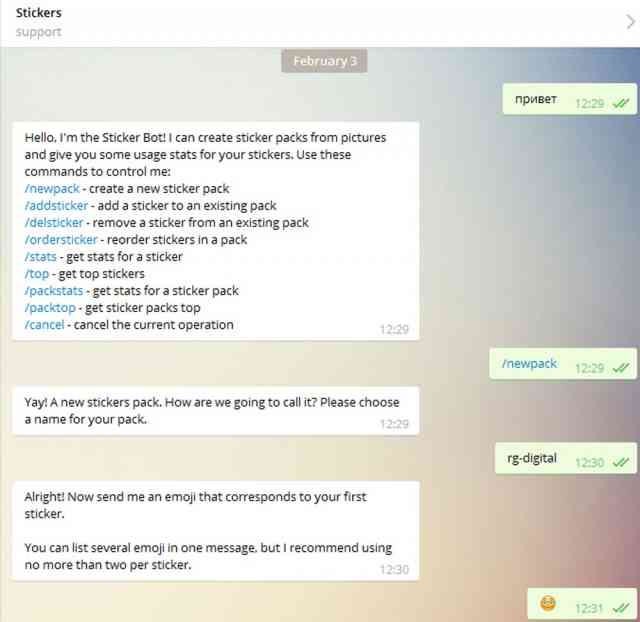
Рис.10 – работа с ботом
После отправки эмодзи в новом сообщении бот попросит прислать картинку стикера. Прикрепите ее с помощью поля :
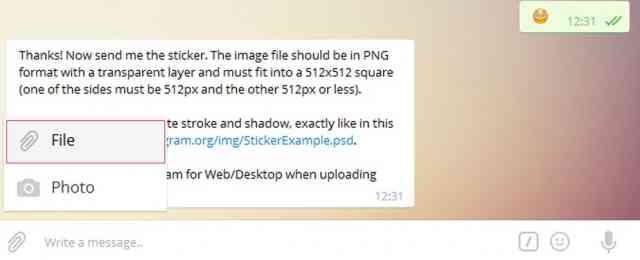
Рис.11 – отправка изображения боту
Теперь выберите смайл для второго стикера набора и отправьте боту файл картинки.
Повторите это действие для всех стикеров. Чтобы закончить добавление фото, отправьте команду .
Оно не должно содержать заглавных символов, знаков. В ответ бот вышлет активные ссылки на добавление набора.
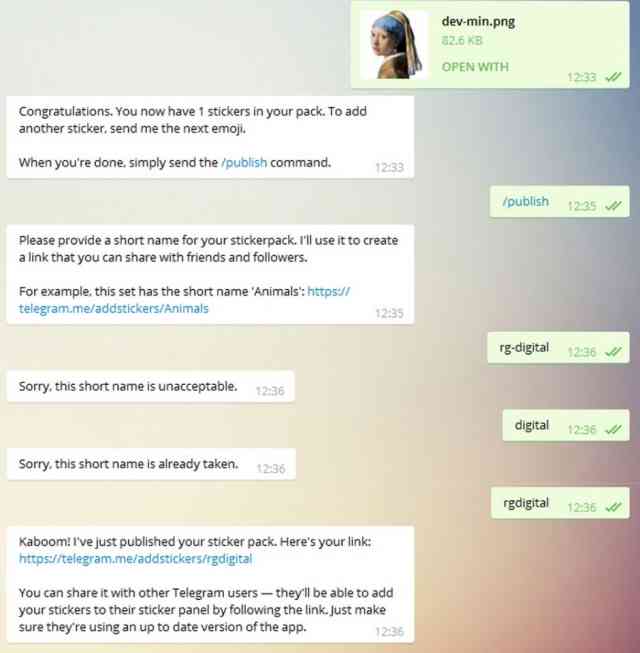
Рис.12 – публикация набора

